|

Nouveau
 Traduit Traduit
|
En [Néerlandais ] par Marion
ici
 |
En [Anglais ] par Marion
ici
 |
En [Italien] par Magdy
ici
 |
En [Allemand ] par
Marion
ici
 |
OLIFRANNE...d.aillleurs
Traducteur

|
LES TUBES
* Delicia- @-Ann-
Gina- Annemick et Shalimar graphic
Ces tubes ont été reçu sur les groupes
de partage des tubeurs
Ou trouvé sur le net, au fil de mes nombreuses
recherches
que je remercie pour m 'avoir donné l’autorisation de
les utiliser
et qui sont magnifiques alors respectez leur travail
laissé le copyright svp
Si un de ces tubes vous appartient,
Contacter-moi
afin que je puisse faire un lien vers votre site
ou retirer celui -ci
Merci Renée
|
|
Avant de commencer
*
Ouvrir le matériel
Ouvrir les
tubes /dupliquer et fermer les originaux
Minimiser
Masque en bas de votre PSP
Mettre les filtres dans
leurs dossiers appropriés
Pinceaux et autres
outils dans leurs dossiers - Psp respectifs
Pour importer les
Presets / Double clic sur le fichier il se placera
automatiquement
*
Pour les anciennes versions de PSP
si vous avez un message d'erreur pour
ouvrir les tubes

Clic >OK et ils vont s'ouvrir
Merci
|
- On commence
1. Palette des couleurs - Mettre en avant plan la couleur #e5c616 et arrière plan #627929
2. Ouvrir image de 980 x 600 pixels transparente
3. Remplir le calque de la couleur avant plan #e5c616
4. Calques - Ajouter un
nouveau calque
5. Sélections /sélectionner tout
6. Ouvrir le tube « abstract003 »
-
Editer copier -
coller dans la sélection
DESELECTIONNER
7. Effets- Modules Externes - Transparency- Eliminate black
8. Réglages - Teinte et saturation - Coloriser mettre a 107/58
9. Calques - dupliquer
10. Effets
- Effet géométrique
/ Cercle /cocher transparent
- Refaire /effet géométrique /cercle
11. Effets - effet d'image / Décalage H = -300 et V = 0
12.
Sélections /sélectionner tout /sélection flottante - statique
13. Calques - Ajouter un nouveau calque
14. Ouvrir le tube « gina tube 1667 »
-
Editer copier - Editer
coller dans
la sélection
15. Sélections - Désélectionner
16. Calques fusionner vers le bas
17. Effets- Modules Externes - Eyecandy 5-Impact - Glass /Preset « vision future »
- Placer vous sur le calque du bas (raster1)
18.
Calques - Ajouter un nouveau calque
19. Sélections - sélectionner tout
20. Ouvrir »tube 1780_room_with_a view_misted »
-
Editer copier - editer
coller dans la
sélection
21. Sélection désélectionner
22. Effets- Modules Externes - Fm Tile tools / Metallic emboss
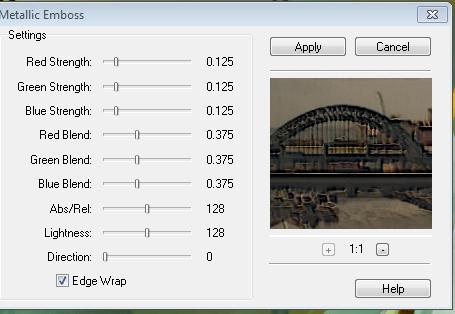
23.
Effets - Effet de bords /Accentuer d'avantage
- mettre le calque en mode
lumière dure
- Vous replacer en haut de la pile des calques
24.
Ouvrir tube "gina tube femme 1666"
-
Image
redimensionner le a
80%
25. Editer copier - éditer coller comme nouveau calque /placer a droite
- Vous
avez ceci pour le moment
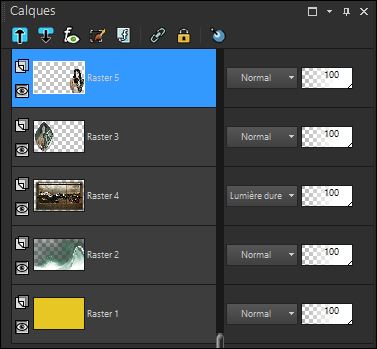
- Palette des
couleurs mettre en avant plan la
la couleur#f0d213
26. Calques - Ajouter un nouveau calque /et le remplir de la couleur#f0d213
27. Calque/ nouveau calque de masque a partir d'une image
" @ann_240910Mask
dalila _001 »
- Calques fusionner le groupe

- Mettre le calque en mode recouvrement
28.
Ouvrir tube'' image 9 ''/coller comme nouveau calque /placer en haut
Image
rotation a 90°a
droite
-
Effets - Effet d'image - Décalage H = 40 et V = 302
Effets
- Modules Externes -FMTile tools /metallic emboss/ même paramètre que
précédemment
29.
Effets
- Effet d'éclairement - Projecteur /#f6ec7b
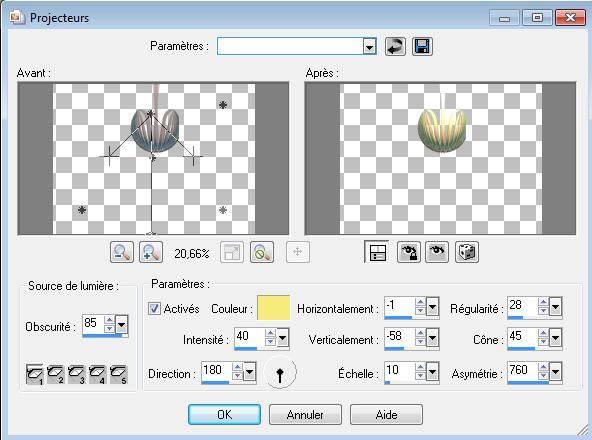
- Mettre le calque en mode luminance héritée
-Vous avez ceci en ce moment
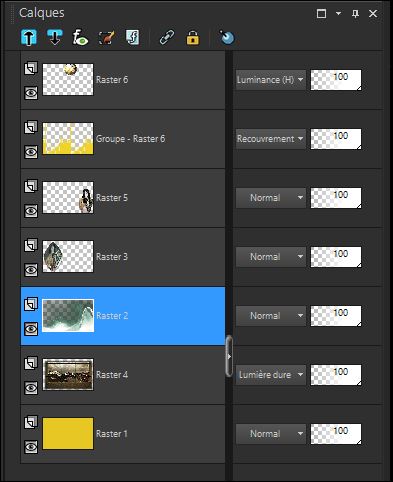
30. Calques
- fusionner les calques visibles
31. Image ajouter des bordures de 5 pixels couleur #293625
-
Double clic pour convertir arrière plan - en calque raster
32. Calques - dupliquer
- vous
avez ceci
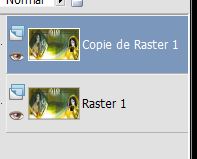
33. Se placer sur le calque copie de raster 1-
34.
Effets- Modules Externs - Andromeda perspective/Side walls /Preset - it open
35. Se placer sur le calque raster 1
36.
Réglage - flou - flou radial/(refaire encore une
seconde fois même paramètres )

- Rester sur le calque du bas de la pile des calques le raster
1
37. Ouvrir le tube" streetlife1" /le coller comme nouveau calque /bien
placer a droite
- Mettre le calque en mode lumière dure et descendre son opacité a 51%
38.
Effet - FM Tiles Tools /Dilate
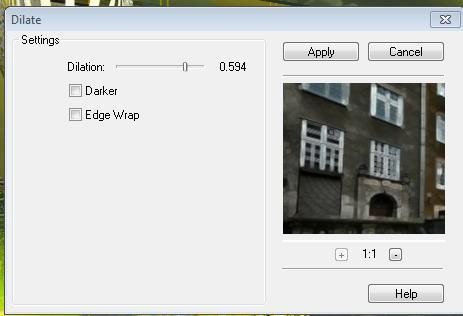
- Se placer en haut de la
palette des calques
39.
Calque- ajouter un nouveau calque /le remplir de couleur noir
40.Calque nouveau calque de masque a partir d'une image « @ann_080711-mask
kian «
Calque
fusionner le groupe

-
Descendre
opacité du calque a 46
41.
Calques - agencer vers le bas
-votre
palette des calques se présente ainsi
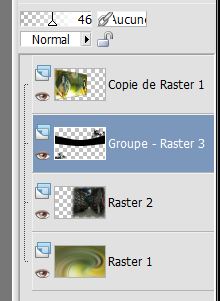
Se replacer en haut de la palette des calques
42. Ouvrir « tube circle «- Editer copier - Editer coller comme nouveau calque
- Bien placer comme ceci
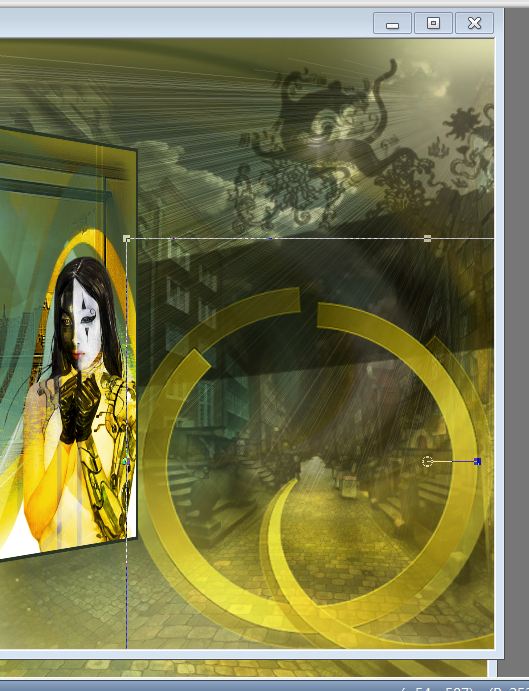
43. Calques agencer vers le bas
- Mettre son opacité a 65
44. Effets - Effet 3 D - Ombre portée

45.Effet /Nick Color Effex - Bi color filters - choisir /Color
set =cool warm no 1
46. Ouvrir tube « arbre oiseaux »coller comme nouveau calque
-
Effet /Nick Color Effex - Bi color filters - choisir /Color
set =cool warm no 1
47. Ouvrir le tube''Delicia-3 belles graphics''
-
Image
redimensionner a 60%
-
Editer copier - editer
coller en place comme nouveau calque
48.
Calques- agencer vers le bas
49.
Effets - Modules Externes - Nick Color effex- Bicolor Filters -
Color set = Brown 1
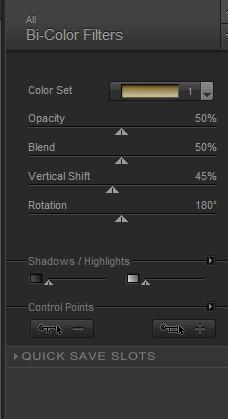
50. Ouvrir tube « double circle « placer a gauche dans le bas
comme nouveau calque
vous
avez ceci comme travail en ce moment

51. Se placer sur le calque du fond (
raster 1 )
52.
Effet - effet d'éclairement - Halo avec cette
couleur #F5F5C7

-
Refaire
une seconde fois avec les mêmes paramètres effet halo
53.
Image ajouter des bordures de 5 pixels en noir
54. Image ajouter des bordures de 45 pixels en blanc
/sélectionner cette bordure avec votre baguette magique
55.
La remplir de couleur #e7d20d
56. Effets Modules Externes - Alien skin Xenofex2 /puzzle/ effet au choix
57.
Effets de bord Accentuer
58. Image ajouter des bordures de 10pixels #627929
C'est terminé- Merci
Renée
Ecrite 1/08/2009
mise en place 08/08/2009
**
Je fais partie des Tutorial Writers Inc.
Mes tutoriaux sont enregistrés régulièrement


*
N'oubliez pas de remercier les gens qui
travaillent avec nous et pour nous
j'ai nommé les tubeurs - Testeuses et les
traductrices Merci
|
Pour voir vos réalisations c'est ici
 |
|